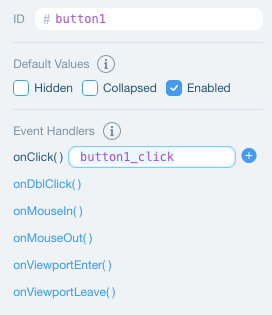Wix Editör: Düğmeler Hakkında
6 dk.
Bu makalede
- İhtiyaçlarınıza uygun bir düğme bulun
- Düğmelerinizi istediğiniz yere bağlayın
- Düğmenizi sitenizin tarzına uygun şekilde tasarlayın
- Gelişmiş özellikler için düğmeleri kullanın
Düğmeler, ziyaretçilerinizin sitenizle etkileşime geçmek için kullandığı ögelerdir. Bunları site sayfaları, harici siteler ve hatta belgeler gibi çeşitli konumlara bağlayabilirsiniz.Seçtiğiniz düğme türüne bağlı olarak, bir dizi özelleştirme seçeneği de mevcuttur.
Harekete geçirici mesajlar oluşturmak için düğmelerinizi oluşturmaya başlayın ve site ziyaretçilerinizi sizin veya markanızın sunduklarını keşfetmeye teşvik edin.
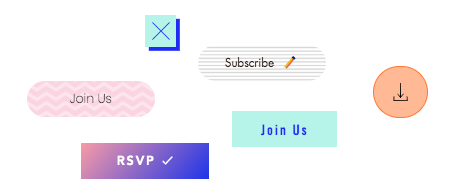
İhtiyaçlarınıza uygun bir düğme bulun
Editörde, tüm site ve iş ihtiyaçlarınız için kullanılabilen çeşitli düğme türleri vardır, böylece ziyaretçileriniz için sorunsuz bir etkileşimli deneyim oluşturabilirsiniz.
Düğmelerde, tasarımdan ödün vermeden işlevsel, sofistike bir site oluşturabilmenizi sağlamak için bir çok farklı kullanım ve özelleştirme seçenek bulunur.
Editör'e aşağıdaki düğmeleri ekleyebilirsiniz:
Metin ve Simge Düğmeleri
Simge düğmeleri
Görüntü düğmeleri
Belge düğmeleri
iTunes düğmesi
Ödeme Düğmeleri
PayPal düğmeleri
Düğmelerinizi istediğiniz yere bağlayın
Ziyaretçilerinizi istediğiniz konuma yönlendirmek için simge düğmenize bir bağlantı ekleyin. Düğme türünüze ve site gereksinimlerinize bağlı olarak çeşitli farklı yerlere ve seçeneklere bağlantı verebilirsiniz. Bir düğmeye ekleyebileceğiniz bağlantı türleri şunlardır:
- Sayfa: Ziyaretçilerinizi sitenizdeki farklı bir sayfaya yönlendirin.
- Web adresi: Ziyaretçileri başka bir siteye getirmek için düğmenizi harici bir URL'ye bağlayın.
- Bağlantı: Düğmeyi sitenizdeki bir bağlantıya bağlayın. Ziyaretçiler tıkladığında ilgili sayfaya getirilir ve sabitlenir.
- Sayfanın üstü / altı: Bir ziyaretçi bunu tıkladığında, o anda bulundukları sayfanın en üstüne veya en altına getirilir.
- Belge: Düğmeyi sitenize yüklediğiniz bir dosyaya bağlayın.
- E-posta: Düğmeyi e-posta adresinize bağlayın, böylece ziyaretçiler sizinle doğrudan tarayıcılarından veya cihazlarından iletişim kurabilir.
- Telefon numarası: Cep telefonu veya tablet ziyaretçilerinin sizi anında aramasını sağlamak için telefon numaranıza bir düğme bağlayın. Masaüstü ziyaretçileri FaceTime gibi bir arama uygulamasına yönlendirilir.
- Pop-up: Düğmeyi sitenizde görmek istediğiniz pop-up penceresine bağlayın.
Not:
Düğme türüne bağlı olarak, bağlantı ekleme seçeneğini göremeyebilirsiniz. Örneğin, belge düğmeleri yalnızca sitenizdeki dosyalara bağlanabilir.

Başlamaya hazır mısınız?
Düğmenizi sitenizin tarzına uygun şekilde tasarlayın
Düğmenin görünümünü değiştirmek için Tasarım simgesine  ve hizalamasını veya yapısını değiştirmek için Düzen simgesine
ve hizalamasını veya yapısını değiştirmek için Düzen simgesine  tıklayarak Editör'de düğmenizi özelleştirin.
tıklayarak Editör'de düğmenizi özelleştirin.
Seçtiğiniz düğme türüne bağlı olarak, düğmenin rengini ve opaklığını değiştirebilir, hizalamayı ve aralığı ayarlayabilirsiniz. İstediğiniz kadar çok veya az yönü düzenleyebilirsiniz, böylece markanıza ve temanıza uyan bir düğme tasarlama konusunda tam kontrolünüz olur.
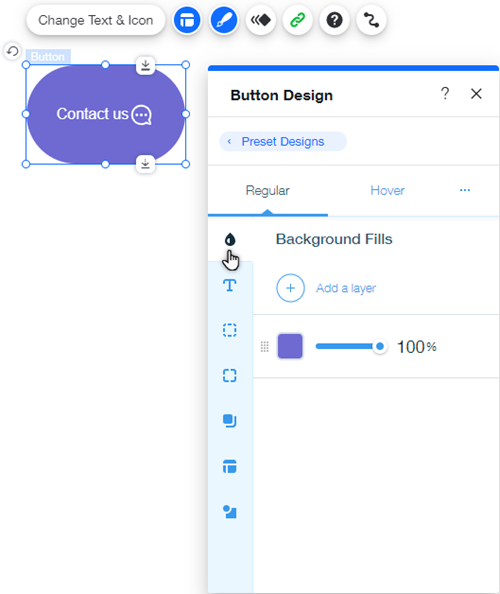
Düğmenizi daha da kişiselleştirmek istiyorsanız, ziyaretçilerinize özgün bir etkileşim oluşturmak için bir animasyon efekti ekleyebilirsiniz.
Not:
Tasarım / Düzen panelleri, editörde yalnızca belirli düğmelerde bulunur.
Gelişmiş özellikler için düğmeleri kullanın
Velo Geliştirme Modu ve CMS gibi özelliklerle, sitenizdeki gelişmiş özellikler için düğmeleri kullanabilir ve ziyaretçileriniz için ileri ve özel bir deneyim oluşturabilirsiniz.
Düğmeleri CMS'deki koleksiyonlara bağlayarak ziyaretçiler düğmeye tıkladığında ne olacağını tanımlayabilirsiniz. Bunun popüler bir kullanım yöntemi, dosyalar veya metin girişi gibi ziyaretçilerden girdi ve bilgi toplayan düğmeler kurmaktır.
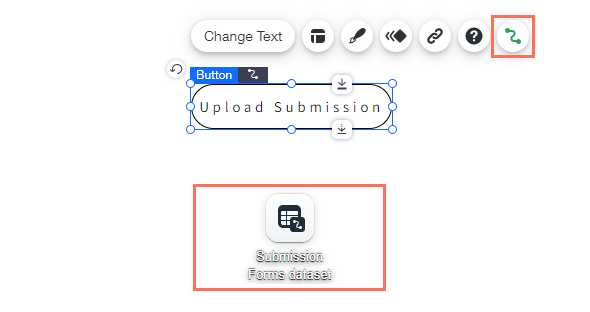
Sitenizde Velo Geliştirme Modu'nu etkinleştirmek, bir düğmenin davranışını kodla belirlemenize olanak sağlar. Örneğin, ziyaretçi sitenizde başka bir işlemi tamamlayana kadar düğmenizi sayfadan gizleyebilirsiniz veya özel etkinlikler ayarlayabilirsiniz. Etkinlikler ve özelliklerle çalışma hakkında daha fazla bilgi edinin.